在我们日常的网络生活中,安全证书扮演着重要的角色,它们允许我们在各种网站上进行安全的登录和通信。然而,很多Win8系统的用户可能会遇到安全证书过期的问题。当证书过期时,您可能会面临访问受限或不安全的网站的风险。下面是一个解决Win8系统安全证书过期问题的简单教程,供您参考。
![图片[1]-Win8系统安全证书过期问题解决:简易教程与步骤指南-山海云端论坛](https://www.shserve.cn/wp-content/uploads/2023/08/d2b5ca33bd114519-1024x576.png)
方法:更新受信任的根证书颁发机构
步骤一:打开管理控制台
- 首先,打开“运行”窗口,输入命令“mmc”,然后按回车键以打开Microsoft Management Console。
![图片[2]-Win8系统安全证书过期问题解决:简易教程与步骤指南-山海云端论坛](https://www.shserve.cn/wp-content/uploads/2023/08/d2b5ca33bd114525.png)
步骤二:添加证书管理单元
- 在Microsoft Management Console中,点击窗口右上角的“文件”菜单,然后选择“添加/删除管理单元”。
![图片[3]-Win8系统安全证书过期问题解决:简易教程与步骤指南-山海云端论坛](https://www.shserve.cn/wp-content/uploads/2023/08/d2b5ca33bd114539-1.png)
步骤三:添加证书管理单元
- 在添加/删除管理单元对话框中,找到并点击左侧的“证书”选项,然后点击“添加”按钮。
![图片[4]-Win8系统安全证书过期问题解决:简易教程与步骤指南-山海云端论坛](https://www.shserve.cn/wp-content/uploads/2023/08/d2b5ca33bd114547-1.png)
步骤四:选择管理的对象
- 在证书管理单元向导中,选择“我的用户帐户”,然后点击“完成”按钮。
![图片[5]-Win8系统安全证书过期问题解决:简易教程与步骤指南-山海云端论坛](https://www.shserve.cn/wp-content/uploads/2023/08/d2b5ca33bd114554.png)
步骤五:确认选择
- 在证书管理单元向导中,再次点击“确定”按钮以添加选定的管理单元。
![图片[6]-Win8系统安全证书过期问题解决:简易教程与步骤指南-山海云端论坛](https://www.shserve.cn/wp-content/uploads/2023/08/d2b5ca33bd114600.png)
步骤六:更新根证书颁发机构
- 在证书管理控制台窗口中,展开“受信任的根证书颁发机构”文件夹。
- 找到过期的证书,右键点击并选择“删除”。
![图片[7]-Win8系统安全证书过期问题解决:简易教程与步骤指南-山海云端论坛](https://www.shserve.cn/wp-content/uploads/2023/08/d2b5ca33bd114607-1.png)
步骤七:重新安装证书
- 最后,您可以从官方或受信任的来源重新安装适当的证书,确保其在有效期内。
通过以上步骤,您可以解决Win8系统中安全证书过期的问题。然而,在执行任何更改之前,务必谨慎行事,并确保从官方或可信赖的来源获取证书。网络安全至关重要,定期检查和更新证书可以帮助您保护个人信息和数据的安全。
© 版权声明
THE END

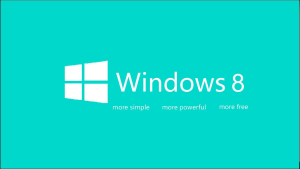







![表情[qiudale]-山海云端论坛](https://www.shserve.cn/wp-content/themes/Shanhai/img/smilies/qiudale.gif) 我也是买了领不了、
我也是买了领不了、



暂无评论内容